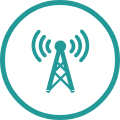AUMENTA LA PROTEZIONE IN INTERNET: PHISHING, SPAM E CONTENUTI PORNOGRAFICI
ECCO COSA PUOI FARE PER PROTEGGERTI DALLE MAIL DI PHISHING:
Per phishing si intendono email, SMS, chiamate ed anche concorsi fraudolenti, che tentano di estorcere dati personali all’utente (nome utente, password o dati della carta di credito).
ECCO COSA PUOI FARE PER PROTEGGERTI DAI MESSAGGI SPAM:
BLOCCO DI CONTENUTI PORNOGRAFICI ILLEGALI - SEGNALAZIONE DI CONTENUTI SOSPETTI
Domande su Internet Security
Come si attiva il controllo parentale sul dispositivo di mio figlio?
Qualora il controllo parentale non fosse stato attivato durante l’installazione del prodotto, puoi attivarlo in un secondo momento nel modo seguente:
- installa prima UPC Internet Security sul dispositivo di tuo figlio. Esegui i passaggi sottoelencati (Anker setzen) per installare la app sul dispositivo.
- Al termine dell’installazione apri la UPC Internet Security App sul dispositivo di tuo figlio.
- Vai su Controllo parentale
- Vai sul cursore per il Controllo parentale per attivarlo
- Definisci un codice di sicurezza, inserendolo due volte e poi vai su Avanti
- Inserisci un indirizzo email per UPC Internet Security per ricevere le istruzioni per ripristinare il codice di sicurezza, dopodiché vai su Avanti.
- Indicazione: utilizza il tuo indirizzo email personale per avere accesso alle impostazioni di sicurezza del tuo bambino.
- Vai su UPC Internet Security alla voce Servizi e premi sul cursore per attivarlo.
- Vai su OK
Il controllo parentale è ora attivo. Ora tramite il tuo account MyUPC puoi definire i tempi, i tipi di contenuti, le app e i siti Internet consentiti sul dispositivo del tuo bambino.
Come si utilizza la protezione banking (E-Banking)?
La protezione banking, se attivata, inserisce un ulteriore filtro protettivo durante l’online-banking o le transazioni online.
La protezione Banking verifica la sicurezza e l’affidabilità dei siti Internet da te visitati mediante la consultazione di una banca dati basata sul cloud (certificati e codifica utilizzati). Mediante questa verifica, la protezione banking identifica se il sito è affidabile o meno e riceverai una notifica in merito.
Alla prossima sessione di online-banking, la protezione verrà riattivata in automatico.
Attenzione: la protezione banking offre inoltre sul PC una maggiore sicurezza. Se hai avviato una sessione di online-banking e la protezione banking fosse attiva, questa chiuderà tutte le applicazioni Internet non affidabili e durante l’intera sessione, farà in modo che queste non si colleghino nuovamente a Internet. Il blocco dei collegamenti serve ad evitare l’accesso da parte di terzi al flusso di dati e garantisce la sicurezza del tuo denaro. Durante una sessione di online-banking potrai inoltre accedere solo a siti Internet classificati come sicuri, tutti gli altri verranno bloccati.
Attenzione: per utilizzare la protezione banking sui dispositivi Android, è necessario utilizzare la app UPC Internet Security Safe Browser.
Come si attiva l’estensione della protezione del browser in Chrome?
Se hai installato UPC Internet Security sul tuo computer e apri Google Chrome per la prima volta, puoi attivare l’estensione della protezione del browser (add-on) nel modo seguente:
– se vedi una notifica nel browser in alto a destra, fai clic su Attiva estensione.
In alternativa:
- Apri Chrome e clicca in alto a destra sui tre puntini ⋯
- Fai clic su Altri tool > Estensioni.V
- ai su Protezione del browser di F-Secure e seleziona “Attiva".
- La protezione del browser di UPC Internet Security è ora attiva.
Come si attiva l’estensione della protezione del browser in Internet Explorer su un computer Windows?
Se hai installato UPC Internet Security sul tuo PC e apri il tuo browser per la prima volta, puoi attivare l’estensione della protezione del browser (add-on) nel modo seguente:
- apri Internet Explorer e seleziona Extra (nel browser in alto a destra), poi Gestire add on.
- Viene visualizzata la finestra Gestire add on.
- Seleziona in Extra e Estensioni la protezione del browser add on di F-Secure.
- Seleziona Attivare e chiudere per attivare l’add on.
- La protezione del browser di UPC Internet Security è ora attiva.
Come si installa la protezione del browser su Safari?
Affinché le funzioni di protezione del browser funzionino perfettamente, è necessaria un’estensione della protezione del browser.
Come installare le estensioni del browser su Safari:
- Clicca sull’icona del prodotto nella barra dei menù.
- Clicca su Impostazioni. Assicurati che la scheda Protezione del browser sia aperta.
- Clicca su Installare estensione del browser. Si apre la finestra per l’installazione della protezione del browser.
- Su Safari, clicca sul menù a tendina Selezionare il browser e dopodiché su Installare ora. Il file *.safariextz viene scaricato nella tua cartella download.
- Fai doppio clic sul file e segui le istruzioni.
- Per confermare l’installazione clicca su Autorizza.
Una volta completata l’installazione dell’estensione della protezione del browser, la protezione del browser ti proteggerà da siti Internet dannosi. E se effettui una ricerca, vengono visualizzate le valutazioni dei risultati di ricerca, cosa che ti aiuterà a evitare siti Internet dannosi.
Devo prima disinstallare le applicazioni antivirus già attive sul dispositivo?
Si consiglia di disattivare tutte le altre applicazioni antivirus sul tuo dispositivo prima di installare UPC Internet Security.
UPC Internet Security riconosce tuttavia automaticamente durante il processo di installazione la maggior parte dei prodotti antivirus o di sicurezza comuni e li elimina.
In alcuni casi, prima di installare UPC Internet Security dovrai prima disinstallare altri prodotti antivirus o di sicurezza. Potrai farlo nelle impostazioni del dispositivo, nell’App Store (iOS) o su Google Play (Android).
Come posso gestire i miei dispositivi e le mie licenze?
Gestire la protezione del dispositivo è molto semplice.
Puoi accedere al tuo account UPC Internet Security tramite My UPC (Deeplink). Qui non solo puoi vedere il numero di licenze utente disponibili ma potrai anche gestirle.
Le funzioni disponibili permettono di:
- aggiungere nuovi dispositivi
- rimuovere la protezione per i dispositivi non più utilizzati
- gestire le impostazioni di sicurezza
- e tanto altro
Qualora desiderassi trasferire una licenza utente da un dispositivo all’altro, rimuovi prima la licenza dal vecchio dispositivo e dopodiché installala sul nuovo.
Esempio Deeplink: https://www.upc.ch/en/myupc/products/internet/
Come posso installare/disinstallare UPC Internet Security sui miei dispositivi?
Scaricare UPC Internet Security è un gioco da ragazzi.
Tuttavia, prima di installare UPC Internet Security devi assicurarti che il tuo dispositivo soddisfi i requisiti di sistema. Ulteriori informazioni sono disponibili qui (Deeplink).
Come si installa UPC Internet Security?
Installazione sul telefono cellulare
- Accedi a My UPC con il tuo ">nome utente e la tua password
- Clicca nella navigazione su <> e dopodiché sulla scheda UPC Internet Security
- Clicca su Gestione del dispositivo dopodiché viene visualizzata la finestra: Che dispositivo desideri proteggere?
- Seleziona Il mio dispositivo e clicca su Avanti. Viene visualizzata la finestra Aggiungere dispositivo.
- In base al tipo di dispositivo seleziona se si tratti di un tablet o di un telefono cellulare e clicca su Avanti
- Inserisci un indirizzo mail o un numero di telefono per inviare il link di installazione al dispositivo selezionato.
- Fai clic sul link ricevuto nella mail o nell’SMS. Questo ti fa accedere all’App Store, per installare l’UPC Internet Security App sul tuo dispositivo
- Dopo l’installazione puoi verificare se sei protetto. Se apri UPC Internet Security sul tuo dispositivo, dovrebbe essere visualizzata una spunta verde, che mostra che sei protetto.
Installazione sul PC
- Accedi a My UPC con il tuo nome utente e la tua password (hyperlink a MyUPC “Aprire in una nuova finestra”)
- Clicca nella navigazione su <> e dopodiché sulla scheda UPC Internet Security
- Clicca su Gestione del dispositivo dopodiché viene visualizzata la finestra: Che dispositivo desideri proteggere
- Assicurati che sia stato selezionato Il mio dispositivo e clicca su Avanti. Dopodiché viene visualizzata la finestra Tipo di dispositivo.
- Seleziona Questo computer e clicca su Download per Windows per avviare il download.
- In base al browser:
• il file di installazione viene scaricato automaticamente o
• ti viene richiesto di salvare il file. Se viene visualizzata una richiesta, fai clic su Salvare il file - Digita sulla tastiera Ctrl+J per aprire la cartella download e cercare il file.
- Clicca sul file di installazione che si trova in genere in cima alla finestra per avviare l’assistente all’installazione. Una volta visualizzata la finestra Controllo dell’account utente, clicca su Si.
- Quando vedi «Benvenuti a UPC Internet Security», fai clic su Avanti.
- Fai clic su Accettare e installare per avviare l’installazione. L’installazione richiede circa un minuto e al termine il tuo computer sarà protetto.
Installazione sul Mac
- Accedi a My UPC con il tuo nome utente e la tua password
- Clicca nella navigazione su <> e dopodiché sulla scheda UPC Internet Security
- Clicca su Gestione del dispositivo dopodiché viene visualizzata la finestra: Che dispositivo desideri proteggere?
- Assicurati che sia stato selezionato Il mio dispositivo e clicca su Avanti. Dopodiché viene visualizzata la finestra Tipo di dispositivo.
- Seleziona Questo computer e clicca su Download per Mac per avviare il download.
- In base al browser:
• il file di installazione viene scaricato automaticamente o
• ti viene richiesto di salvare il file. Se viene visualizzata una richiesta, fai clic su Salvare il file. - Una volta completato il download, vai nella cartella download ed avvia l’assistente all’installazione ().
- Si apre la finestra Installare UPC Internet Security. Clicca su "Avanti".
- Leggi le disposizioni sulla protezione dei dati e fai clic su Avanti.
- Leggi l’accordo di licenza per il software e clicca su Avanti > Accettare, se accetti le condizioni del software.
- Seleziona il luogo dove devono essere memorizzati e clicca su Avanti. Inserisci le tue credenziali di amministratore, qualora ti venissero richieste, e clicca su OK.
- Nella visualizzazione del tipo di installazione, clicca su Installare. Inserisci le tue credenziali di amministratore, qualora ti venissero richieste, e clicca su Installare il software. Dopodiché viene avviata la procedura di installazione che dovrebbe concludersi in meno di 5 minuti.
- Una volta visualizzata la schermata di benvenuto di UPC Internet Security, fai clic su Avanti.
- Nella finestra Assegna un nome al nuovo dispositivo, inserisci un nome per il tuo computer e clicca su Avanti. Inserisci le tue credenziali di amministratore, qualora ti venissero richieste, e clicca su OK.
-
Il browser da te scelto si apre e l’estensione della protezione del browser è installata.
Come fare per condividere UPC Internet Security con un membro della famiglia o con un amico?
Puoi condividere UPC Internet Security con amici o con membri della famiglia, invitandoli ad utilizzare il servizio. Le persone invitate possono utilizzare una delle dieci licenze disponibili e proteggere così il proprio dispositivo:
- Accedi a My UPC con il tuo nome utente e la tua password.
- Clicca nella navigazione su <> e dopodiché sulla scheda UPC Internet Security
- Clicca su Gestione del dispositivo dopodiché viene visualizzata la finestra: Che dispositivo desideri proteggere?
- Clicca su Aggiungere al dispositivo dopo la registrazione. A questo punto viene visualizzata la finestra Aggiungere dispositivo.
- Seleziona Il mio dispositivo e clicca su Avanti. Dopodiché viene visualizzata la finestra Tipo di dispositivo.
- Seleziona Un altro computer e clicca su Avanti. Viene visualizzata la finestra Proteggi il tuo computer.
- Inserisci il tuo indirizzo email nel campo corrispondente e clicca su Invia.
- Apri la mail con il dispositivo che desideri proteggere e segui le istruzioni per l’installazione
Gli altri utenti UPC Internet Security non vedono i dispositivi degli altri utenti. Solo tu puoi visualizzare tutti i dispositivi su My UPC.
Come si disinstalla UPC Internet Security?
Disinstallazione sul PC:
- Apri il menù Start sul tuo PC e accedi alle Configurazioni di sistema
- Seleziona Disinstallare il programma e seleziona tutti i file che appartengono a UPC Internet Security
- Seleziona Disinstalla
Disinstallazione su Mac:
- Apri Finder sul tuo Mac. Clicca su Località nella colonna sinistra del Finder. Dopodiché viene visualizzato l’elenco di tutti i programmi installati sul tuo Mac
- Scorri l’elenco dei programmi installati sul tuo Mac. Questi sono in ordine alfabetico. Cerca UPC Internet Security
- Fai clic con il tasto destro (o clicca con due dita) sul programma che desideri disinstallare
- Seleziona Spostare nel cestino nelle opzioni del menu. In alternativa, puoi spostare il programma nel cestino anche trascinandolo con il mouse. Conferma di voler spostare il programma nel cestino, qualora venisse visualizzata una richiesta di conferma.
- Clicca in fondo allo schermo sul cestino. A questo punto si apre il cestino e vengono visualizzati tutti gli elementi in esso contenuti. Clicca nella finestra del cestino su Svuota cestino e conferma che desideri svuotarlo. In tal modo il programma verrà completamente rimosso dal tuo Mac.
Come disinstallare UPC Internet Security dal tuo dispositivo iOS:
Tieni premuto il logo UPC Internet Security e clicca sulla croce per rimuovere la app
Disinstallazione da un dispositivo Android:
Nelle impostazioni del dispositivo, seleziona App o Gestione applicazioni (dipende dal tuo dispositivo) e seleziona la app che desideri disinstallare. Seleziona Disinstalla.
Cosa succede al mio abbonamento UPC Internet Security se passo ad un altro operatore Internet?
Se disdici il tuo abbonamento Internet di UPC, anche l’abbonamento UPC Internet Security verrà disdetto alla stessa data. Per evitare di mettere a rischio la sicurezza dei tuoi dati e del tuo dispositivo, pensa già in anticipo ad un’alternativa.
Per quale ragione il mio dispositivo è stato infettato da un virus malgrado utilizzi UPC Internet Security?
Nessun software antivirus può offrire una protezione al cento per cento contro tutte le tipologie di virus anche future. Per proteggerti in modo efficace, devi fare attenzione quando sei su Internet e attivare una combinazione di software antivirus, anti-spyware e firewall. Consigliamo di eseguire tutti gli aggiornamenti Windows e di navigare in Internet con prudenza, prestando particolare attenzione alle email con allegati da parte di mittenti sconosciuti.
UPC Internet Security rallenta il mio dispositivo?
UPC Internet Security utilizza la recente tecnologia DeepGuard di F-Secure per proteggerti in modo proattivo da nuove minacce anche in caso di minimo uso delle risorse di sistema. In tal modo gli effetti sulle prestazioni del sistema saranno minime.
Qualora dovessi constatare una perdita di qualità durante l’utilizzo di UPC Internet Security, ti invitiamo a verificare se il tuo dispositivo risponde ai requisiti di sistema. Ulteriori informazioni sono disponibili qui.
UPC Internet Security effettua ulteriori prove e scansioni dei dati in entrata e in uscita del tuo computer. Vale la pena investire questo tempo per proteggere il tuo computer.
Quali sistemi operativi sono supportati da UPC Internet Security?
Windows
Sistemi operativi supportati
Windows 10 versione 1703 o più recente
Windows 8.1
Windows 7 (Service Pack 1)
Requisiti di sistema minimi
Processore: 1 GHz o più veloce*
Requisiti di memoria: 1 GB RAM (32-bit) o 2 GB RAM (64-bit)
Memoria sul disco rigido: 600 MB di memoria libera sul disco rigido
Una connessione Internet è necessaria per verificare il tuo abbonamento e ricevere gli aggiornamenti. Eventuali spese di accesso Internet (ISP) possibili
* Non compatibile con ARM
Nelle impostazioni del browser dell’utente deve essere attivato
Javascript affinché le pagine possano essere bloccate attivamente.
Mac
Sistemi operativi supportati
macOS versione 10.15 (Catalina)
macOS versione 10.14 (Mojave)
macOS versione 10.13 (High Sierra)
Requisiti di sistema minimi
Processore: Intel
Requisiti di memoria: 1 GB RAM o di più consigliato
Memoria sul disco rigido: 250 MB di memoria libera sul disco rigido
Mobile
Sistemi operativi supportati
iOS:
iOS 10 o versioni più nuove. L’installazione richiede circa 20-30 MB di memoria libera.
Android:
Android OS 5.0 o più recente con 75 MB di memoria libera.
Anche il mio abbonamento Internet verrà disdetto se effettuassi la disdetta di Internet Security?
No, i due contratti sono indipendenti l’uno dall’altro. Se presenti la disdetta per Internet Security, il tuo abbonamento Internet resta in essere con la durata minima contrattuale regolare.
Per Internet Security è prevista una durata minima contrattuale?
No, ma è previsto un termine di disdetta di 2 mesi. Puoi dunque disdire il tuo pacchetto Security in qualsiasi momento rispettando un termine di 2 mesi alla fine del mese.